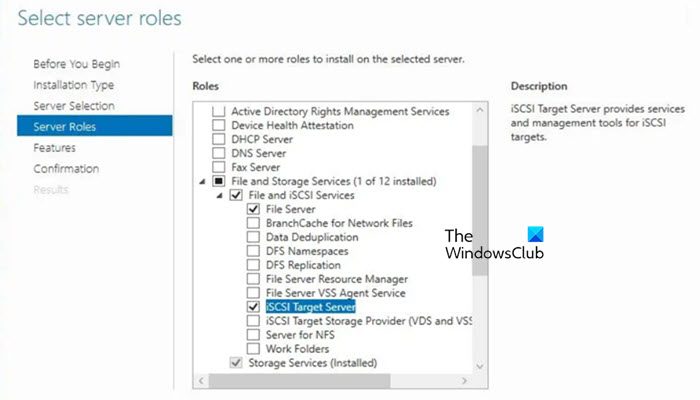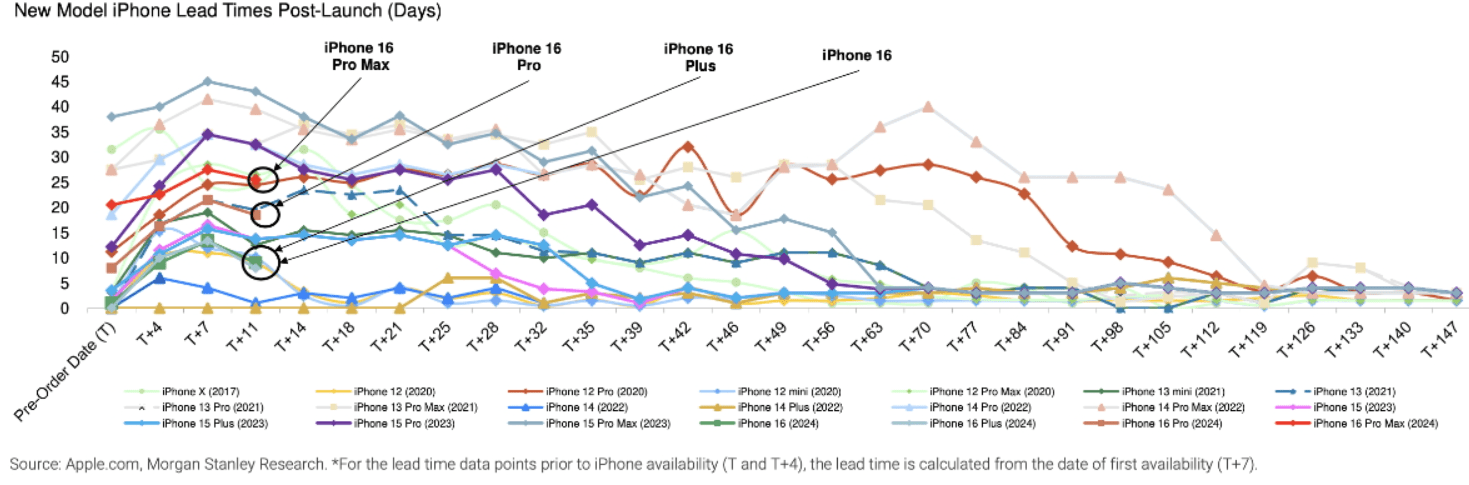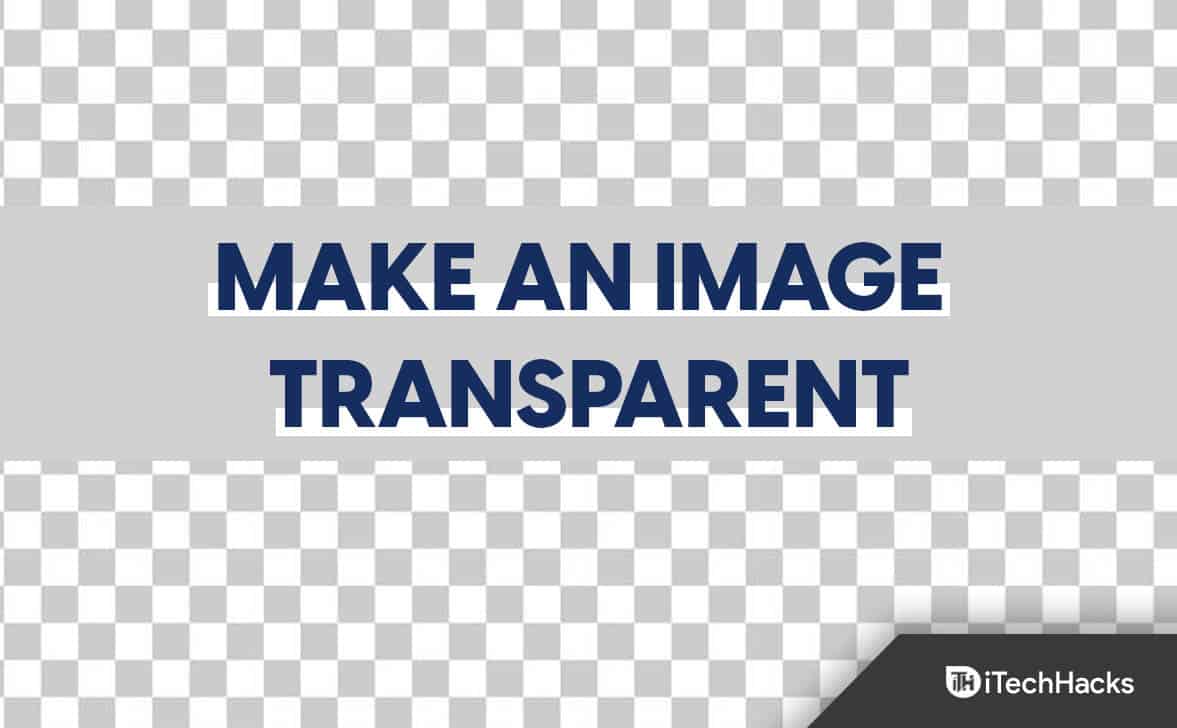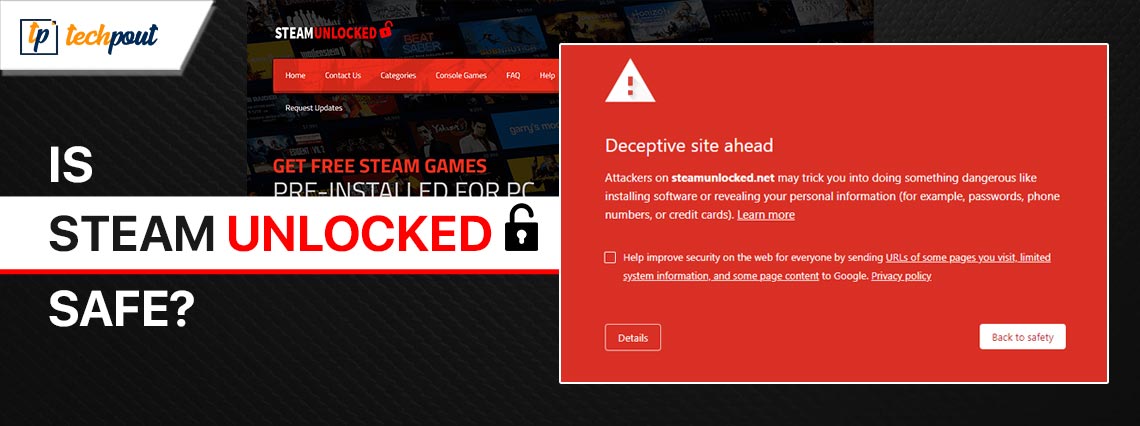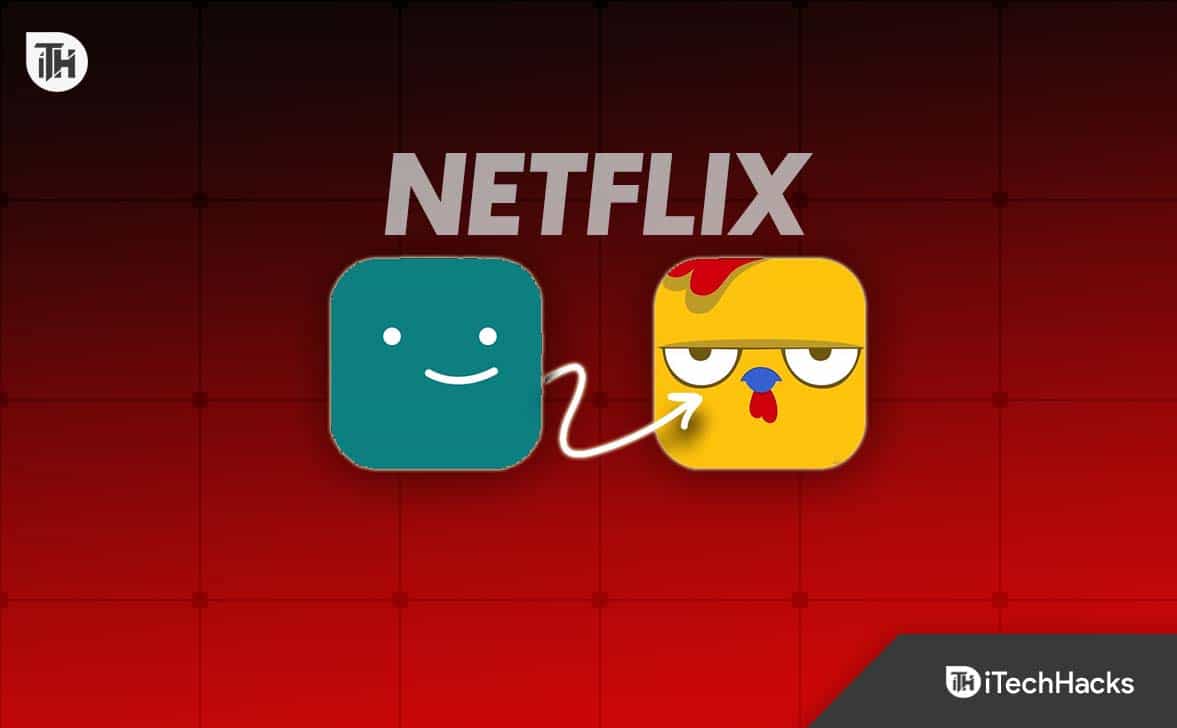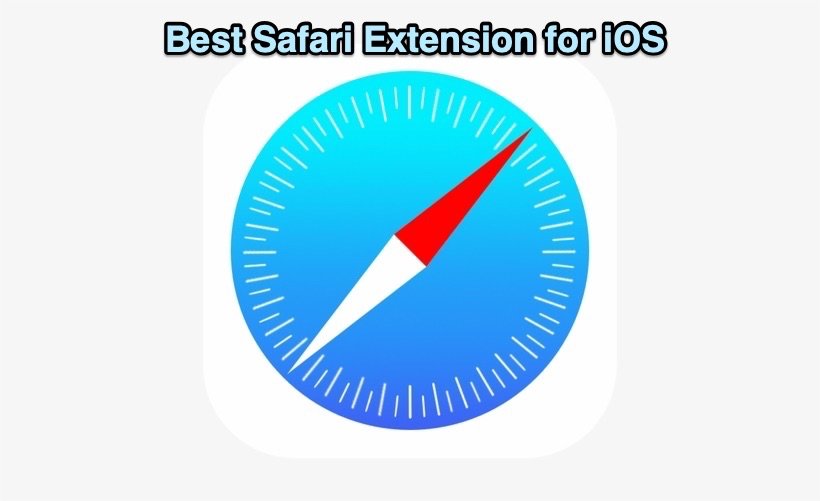Ορισμένοι χρήστες έχουν αντιμετωπίσει τοΤα Windows εντόπισαν ένα πιθανό πρόβλημα με τη συσκευή γραφικών σαςσφάλμα κατά την ενεργοποίηση των υπολογιστών τους. Λόγω αυτού του σφάλματος, αντιμετωπίζουν προβλήματα απόδοσης στους υπολογιστές τους. Αυτό το σφάλμα σχετίζεται με τοΓραφικά AMD. Εάν ο υπολογιστής σας διαθέτει γραφικά AMD και αντιμετωπίζετε αυτό το σφάλμα, οι λύσεις που παρέχονται σε αυτό το άρθρο θα σας βοηθήσουν.
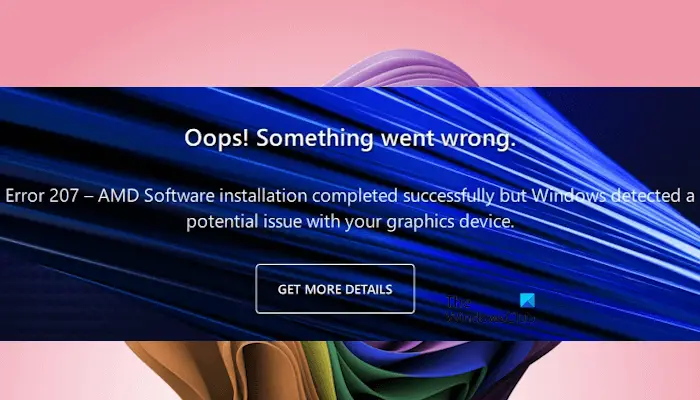
Το πλήρες μήνυμα σφάλματος είναι:
Ωχ! Κάτι πήγε στραβά.
Σφάλμα 207 – Η εγκατάσταση του λογισμικού AMD ολοκληρώθηκε με επιτυχία, αλλά τα Windows εντόπισαν ένα πιθανό πρόβλημα με τη συσκευή γραφικών σας.
Τα Windows εντόπισαν ένα πιθανό πρόβλημα με τη συσκευή γραφικών σας
Χρησιμοποιήστε τις παρακάτω προτάσεις για να διορθώσετε το "Τα Windows εντόπισαν ένα πιθανό πρόβλημα με τη συσκευή γραφικών σας" σφάλμα στον υπολογιστή σας με γραφικά AMD:
- Χρησιμοποιήστε το Εργαλείο συμβατότητας λογισμικού AMD
- Ελέγξτε την κατάσταση του προγράμματος οδήγησης της κάρτας γραφικών AMD στη Διαχείριση Συσκευών
- Απεγκαταστήστε και επανεγκαταστήστε το λογισμικό AMD
- Εγκαταστήστε μια άλλη συμβατή έκδοση του προγράμματος οδήγησης της κάρτας γραφικών σας
- Εκτελέστε την Καθαρή εγκατάσταση του προγράμματος οδήγησης της κάρτας γραφικών
- Εκτελέστε Επαναφορά Συστήματος
Έχω εξηγήσει όλες αυτές τις διορθώσεις λεπτομερώς παρακάτω. Πριν συνεχίσετε, επανεκκινήστε το πρόγραμμα οδήγησης της κάρτας γραφικών σας πατώντας τοWin + Ctrl + Shift + Bκλειδιά και δείτε αν βοηθάει.
Διορθώστε το σφάλμα AMD 207 στα Windows 11/10
1] Χρησιμοποιήστε το AMD Software Compatibility Tool
Αυτόστο σύστημά σας. Η πιθανή αιτία σε αυτήν την περίπτωση είναι η εγκατάσταση μιας μη συμβατής έκδοσης του λογισμικού AMD. Μπορείτε να χρησιμοποιήσετε το AMD Software Compatibility Tool. Αυτό το εργαλείο είναι διαθέσιμο στον επίσημο ιστότοπο της AMD. Κατεβάστε και εκτελέστε αυτό το εργαλείο στο σύστημά σας. Θα βρει και θα εγκαταστήσει αυτόματα το συμβατό λογισμικό AMD για το σύστημά σας.
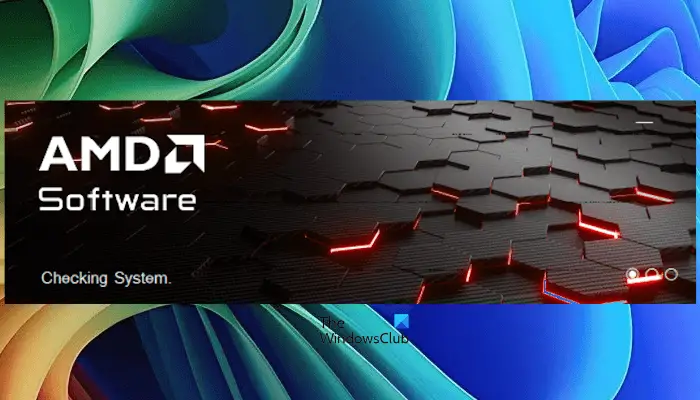
Εάν το λογισμικό AMD που είναι εγκατεστημένο αυτήν τη στιγμή στο σύστημά σας είναι ήδη συμβατό, αυτό το εργαλείο θα σας εμφανίσει το ακόλουθο μήνυμα:
Η έκδοση του λογισμικού AMD που είναι εγκατεστημένη αυτή τη στιγμή είναι ήδη συμβατή έκδοση.
Τώρα, σε αυτήν την περίπτωση, πρέπει να εφαρμόσετε κάποιες άλλες διορθώσεις.
Σχετικά διαβάστε:
2] Ελέγξτε την κατάσταση του προγράμματος οδήγησης της κάρτας γραφικών AMD στη Διαχείριση Συσκευών
Σε ορισμένες περιπτώσεις, τα Windows απενεργοποιούν το πρόγραμμα οδήγησης της κάρτας γραφικών AMD λόγω του οποίου παρουσιάζεται αυτό το σφάλμα. Αυτό μπορεί να συμβαίνει με εσάς. Ελέγξτε την κατάσταση του προγράμματος οδήγησης της κάρτας γραφικών AMD στη Διαχείριση Συσκευών. Ακολουθήστε τα βήματα που παρέχονται παρακάτω:
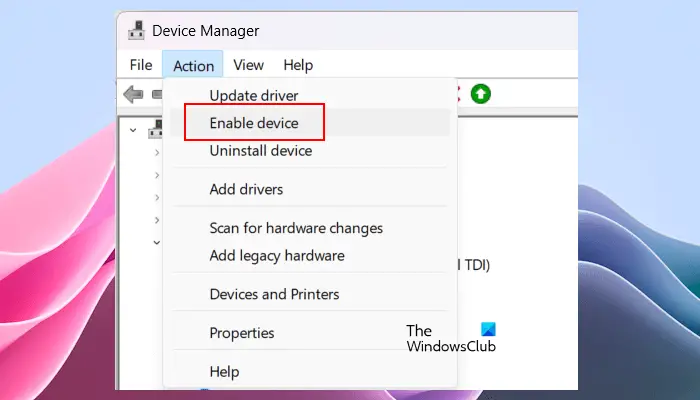
- Ανοίξτε τη Διαχείριση Συσκευών.
- Αναπτύξτε τοΠροσαρμογείς οθόνηςυποκατάστημα.
- Κάντε δεξί κλικ στο πρόγραμμα οδήγησης της κάρτας γραφικών σας και δείτε εάν τοΕνεργοποίηση συσκευήςη επιλογή είναι διαθέσιμη εκεί. Εάν ναι, κάντε κλικ σε αυτήν την επιλογή για να ενεργοποιήσετε το πρόγραμμα οδήγησης της κάρτας γραφικών σας.
Τα παραπάνω βήματα θα λειτουργήσουν και θα διορθώσουν αυτό το σφάλμα. Ωστόσο, εάν το πρόγραμμα οδήγησης της κάρτας γραφικών είναι ήδη ενεργοποιημένο, τότε θα πρέπει να ελέγξετε εάν το πρόγραμμα οδήγησης GPU της AMD είναι κατεστραμμένο. Σε αυτήν την περίπτωση, θα δείτε ένα κίτρινο προειδοποιητικό σήμα στο πρόγραμμα οδήγησης της κάρτας γραφικών. Τώρα, κάντε δεξί κλικ πάνω του και επιλέξτεΣκηνικά θέατρου. Διαβάστε το μήνυμα σφάλματος στοΚατάσταση συσκευήςτμήμα κάτω από τοΓενικόςαυτί. Θα είναι ένα από τα. Αφού μάθετε τον κωδικό σφάλματος, μπορείτε να αντιμετωπίσετε και να το διορθώσετε ανάλογα.
3] Απεγκαταστήστε και επανεγκαταστήστε το λογισμικό AMD
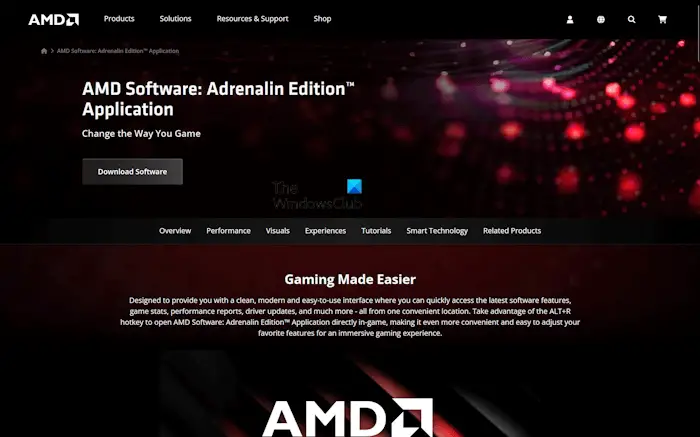
Το πρόβλημα μπορεί επίσης να είναι με το λογισμικό AMD. Σε μια τέτοια περίπτωση, η απεγκατάσταση και επανεγκατάσταση του λογισμικού AMD μπορεί να βοηθήσει. Απεγκαταστήστε το λογισμικό AMD μέσω του Πίνακα Ελέγχου ή των Ρυθμίσεων των Windows 11/10. Μετά από αυτό, επανεκκινήστε τον υπολογιστή σας. Τώρα, κατεβάστε την πιο πρόσφατη έκδοση του λογισμικού AMD από τον επίσημο ιστότοπο και εγκαταστήστε το.
4] Εγκαταστήστε μια άλλη συμβατή έκδοση του προγράμματος οδήγησης της κάρτας γραφικών σας
Μπορείτε επίσης να δοκιμάσετε να εγκαταστήσετε μια άλλη συμβατή έκδοση του προγράμματος οδήγησης της κάρτας γραφικών AMD και να δείτε αν βοηθάει.

Ακολουθήστε τις οδηγίες που αναφέρονται παρακάτω:
- Ανοίξτε τη Διαχείριση Συσκευών.
- Αναπτύξτε τοΠροσαρμογείς οθόνηςυποκατάστημα.
- Κάντε δεξί κλικ στο πρόγραμμα οδήγησης της κάρτας γραφικών AMD και επιλέξτεΕνημέρωση προγράμματος οδήγησης.
- ΕπιλέγωΠεριήγηση στον υπολογιστή μου για προγράμματα οδήγησης.
- Τώρα, κάντε κλικ στοΕπιτρέψτε μου να επιλέξω από μια λίστα διαθέσιμων προγραμμάτων οδήγησης στον υπολογιστή μουεπιλογή.
- Επιλέξτε τοΕμφάνιση συμβατού υλικούπλαίσιο ελέγχου.
- Τώρα, επιλέξτε μια άλλη συμβατή έκδοση του προγράμματος οδήγησης γραφικών AMD και κάντε κλικΕπόμενος.
- Ακολουθήστε τις οδηγίες που εμφανίζονται στην οθόνη για να εγκαταστήσετε το πρόγραμμα οδήγησης.
Εάν αυτό δεν λειτουργήσει, εγκαταστήστε ένα άλλο διαθέσιμο συμβατό πρόγραμμα οδήγησης γραφικών AMD.
5] Εκτελέστε την Καθαρή εγκατάσταση του προγράμματος οδήγησης της κάρτας γραφικών
Για να εκτελέσετε την καθαρή εγκατάσταση του προγράμματος οδήγησης της κάρτας γραφικών, πρέπει να αφαιρέσετε εντελώς την τρέχουσα εγκατεστημένη έκδοση του προγράμματος οδήγησης GPU από το σύστημά σας. Αρχικά, πραγματοποιήστε λήψη της πιο πρόσφατης έκδοσης του προγράμματος οδήγησης της κάρτας γραφικών σας από την επίσημη ιστοσελίδα του κατασκευαστή του υπολογιστή σας. Τώρα, κατεβάστε και εγκαταστήστε το.
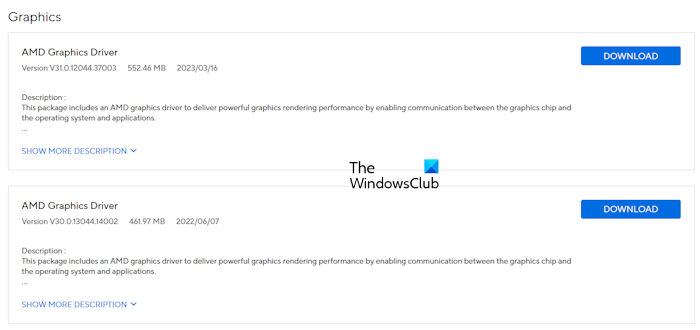
Εκκινήστε σε ασφαλή λειτουργία και εκτελέστε το βοηθητικό πρόγραμμα DDU για να αφαιρέσετε εντελώς το πρόγραμμα οδήγησης της κάρτας γραφικών σας. Αφού το κάνετε αυτό, εγκαταστήστε την πιο πρόσφατη έκδοση του προγράμματος οδήγησης της κάρτας γραφικών.
6] Εκτελέστε Επαναφορά Συστήματος
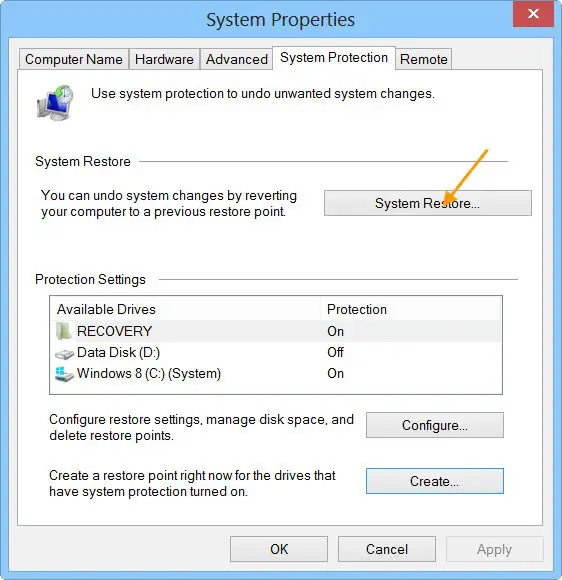
Εάν τίποτα δεν λειτουργεί, η τελευταία λύση είναι να επαναφέρετε το σύστημά σας στην προηγούμενη κατάσταση λειτουργίας με τη βοήθεια τουεργαλείο.
Ελπίζω αυτό να βοηθήσει.
Ανάγνωση:Δεν εντοπίστηκε υλικό γραφικών
Πώς μπορώ να διορθώσω το πρόβλημα γραφικών των Windows;
Τα προβλήματα γραφικών σε υπολογιστές με Windows εμφανίζονται συνήθως λόγω του κατεστραμμένου προγράμματος οδήγησης της κάρτας γραφικών. Η επανεγκατάσταση του προγράμματος οδήγησης της κάρτας γραφικών μπορεί να διορθώσει αυτό το πρόβλημα. Ωστόσο, σε ορισμένες περιπτώσεις, το πρόβλημα είναι με την κάρτα γραφικών. Σε αυτή την περίπτωση, πρέπει να επικοινωνήσετε με έναν επαγγελματία τεχνικό επισκευής υπολογιστών.
Συγγενεύων:
Πώς να απεγκαταστήσετε τα προγράμματα οδήγησης GPU;
Μπορείτε να απεγκαταστήσετε το πρόγραμμα οδήγησης GPU μέσω της Διαχείρισης Συσκευών. Εάν θέλετε να καθαρίσετε την εγκατάσταση του προγράμματος οδήγησης της κάρτας γραφικών σας, μπορείτε να χρησιμοποιήσετε το βοηθητικό πρόγραμμα DDU για να αφαιρέσετε εντελώς το πρόγραμμα οδήγησης της κάρτας γραφικών σας από το σύστημά σας και, στη συνέχεια, να εγκαταστήσετε την πιο πρόσφατη έκδοση του προγράμματος οδήγησης GPU.
Διαβάστε στη συνέχεια: Πώς ναστον υπολογιστή με Windows.